こんにちは☀️ areです!
今回は、ウェブサイトの閲覧者数などを測定できるGoogleアナリティクスを導入してみたので、その様子をお伝えします!
閲覧者数を測定する方法はいろいろある
ウェブサイトの閲覧者数を測定するために、今回は↓の「Googleアナリティクス」というサービスを利用してみたいと思います!
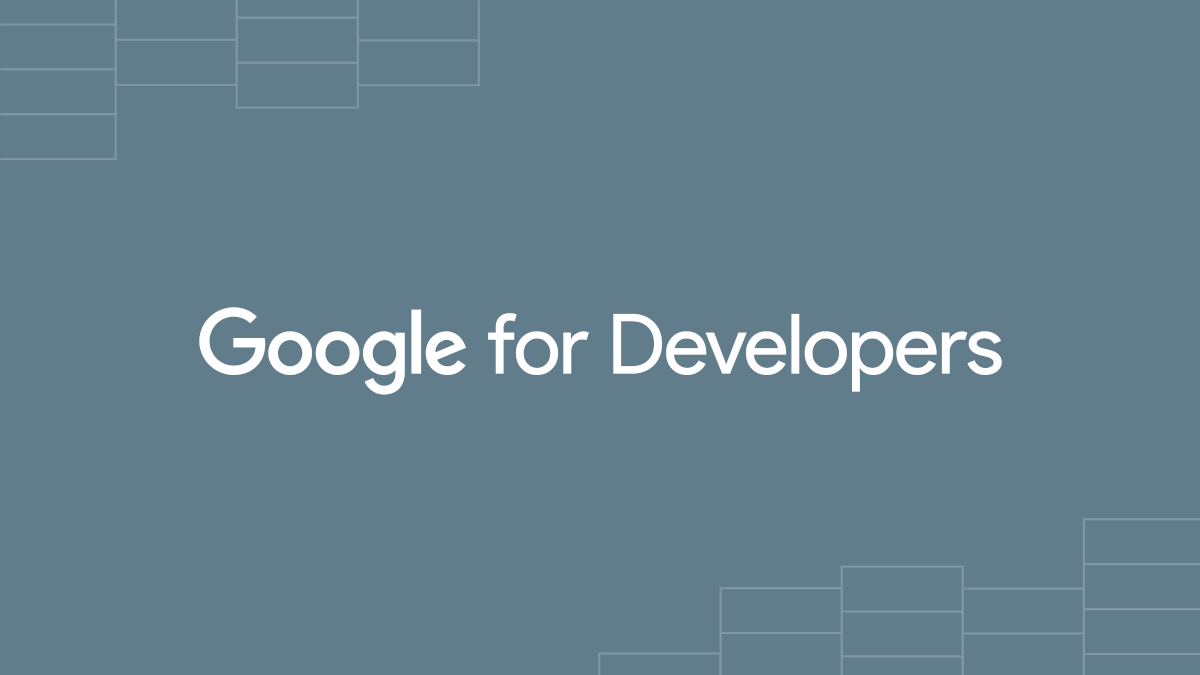
ちたみに、WordPressを利用している場合は、プラグインという拡張機能(のようなもの?)を入れることで、閲覧者数を測定することもできるみたいです。
↓調べてみると「Jetpack」や「WP Statistics」などといったプラグインが出てきました。
(今回は導入しませんが、もしかしたら今後試してみるかもしれないです)

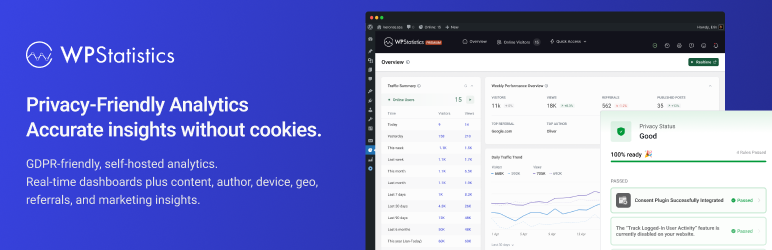
Googleアナリティクスを入れてみた
では、Googleアナリティクスを導入したときの手順をお伝えします!
まず、Googleアナリティクスのページにアクセスして、「アカウント」と「プロパティ」を作成し、測定するホームページのURLなどを入力しました。
その後、Googleアナリティクスとウェブサイトを連携するために、ウェブサイトに「Google タグ(計測タグ)」を設置する必要があるそうです。
ただ、WordPressの場合、↓の「Google Site Kit」というプラグインを入れることで、自分で計測タグを設置しなくても連携できるそうです!
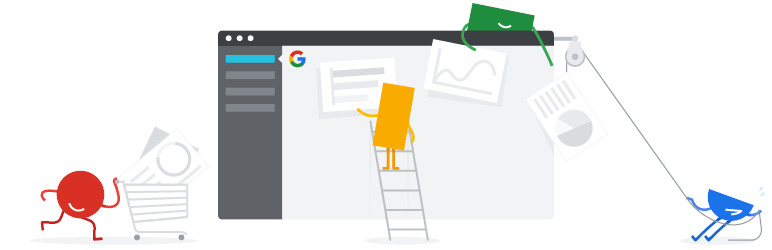
今回は「Google Site Kit」を入れてみました。
(プラグインはWordPressのダッシュボードの「プラグイン」→「プラグインを追加」で検索し、「今すぐインストール」→「有効化」で入れることができました)
インストール・有効化をしてGoogleアカウントでログインすると、連携できたようでした!
閲覧者数を見てみる
↓こちらがGoogleアナリティクスの画面です
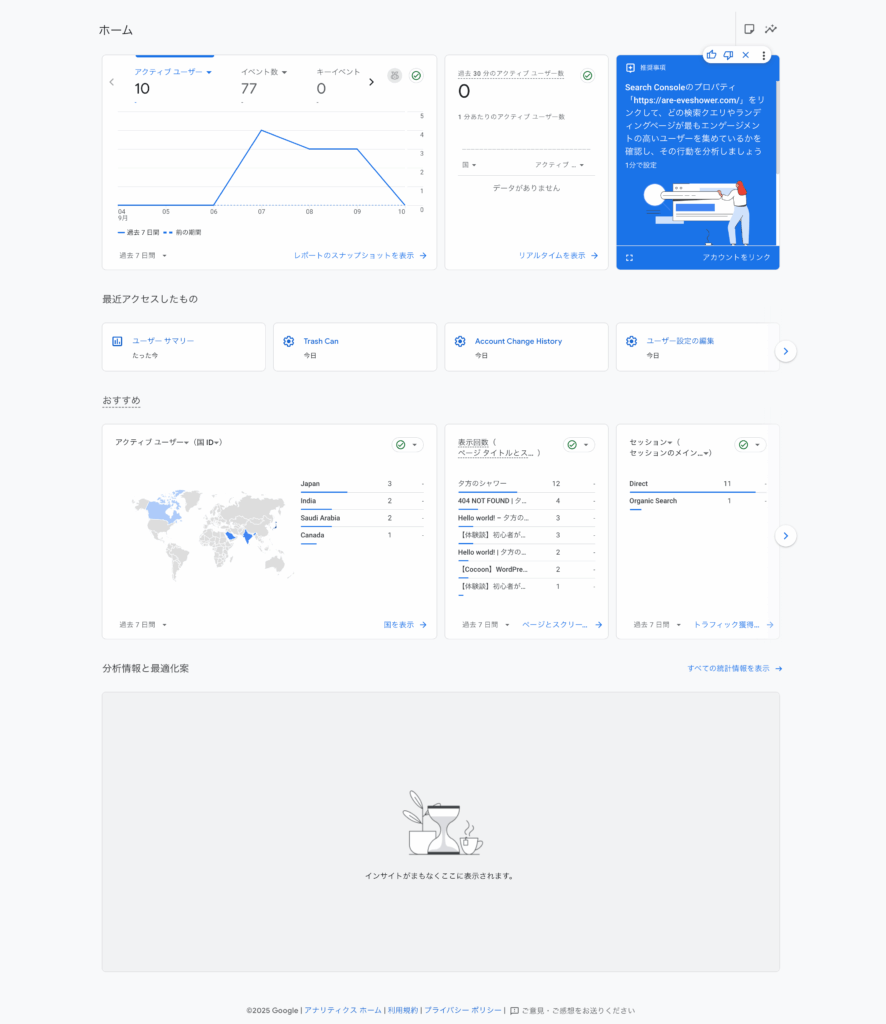
左上のグラフに書いてある用語は↓のような意味だそうです。
| アクティブユーザー | 設定した期間内にあなたのウェブサイトを訪問したユニークなユーザーの数 (1人のユーザーが複数回訪問しても「1」とカウントされる) |
| イベント数 | ユーザーがウェブサイト上で特定のアクション(イベント)を実行した回数 |
| キーイベント | サイト運営者にとって特に重要と設定されたイベント |
↓「Google Site Kit」を入れたため、WordPressのダッシュボードからもデータが確認できるようになっていました。
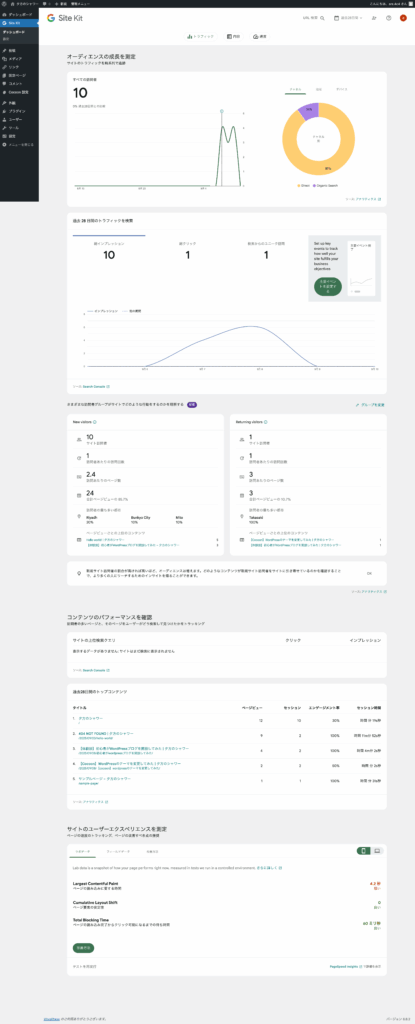
アナリティクスのスマホアプリもある!
また、Googleアナリティクスにはスマホアプリもあるようです。
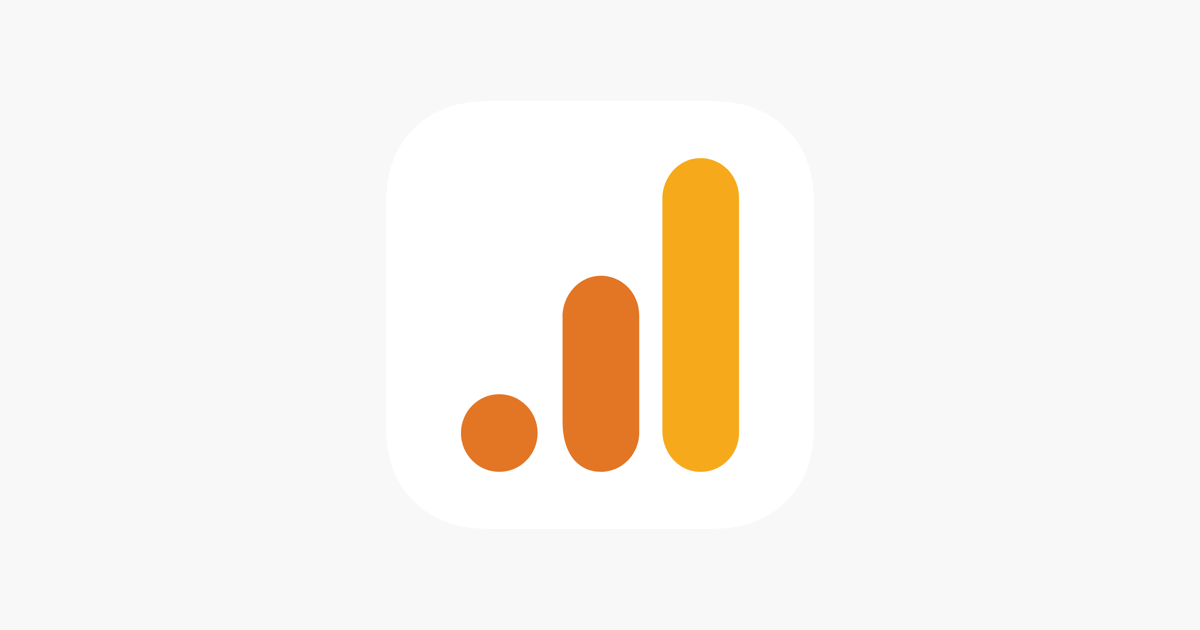
↓このような感じで、スマホからデータを見ることができました!
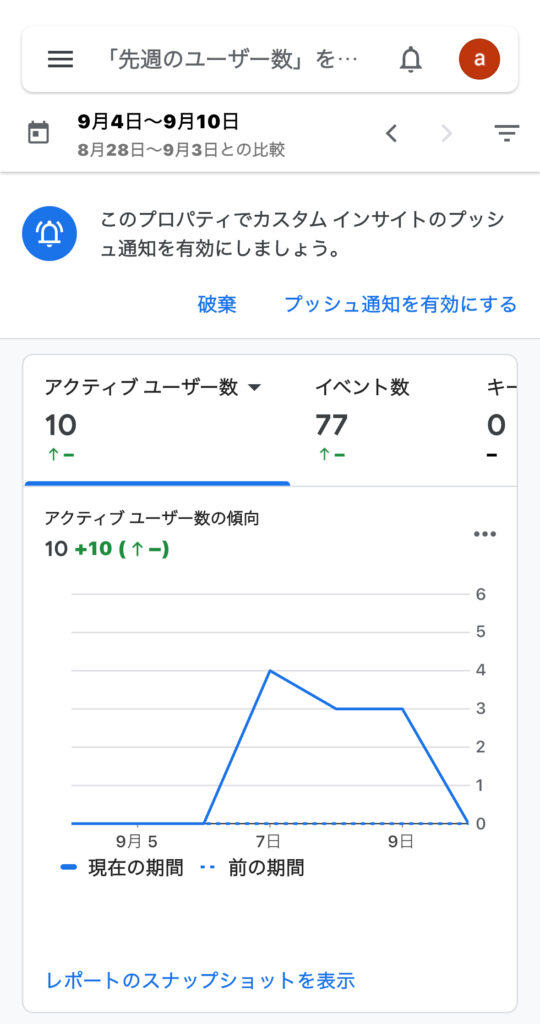
おわりに・感想など
今回は「Googleアナリティクス」「Google Site Kit」を導入して、ウェブサイトの閲覧者数を見てみました。
Googleアナリティクスは閲覧者数だけでなく、もっと細かいデータも測定できるようなので、今後いろいろ試してみたいと思います!
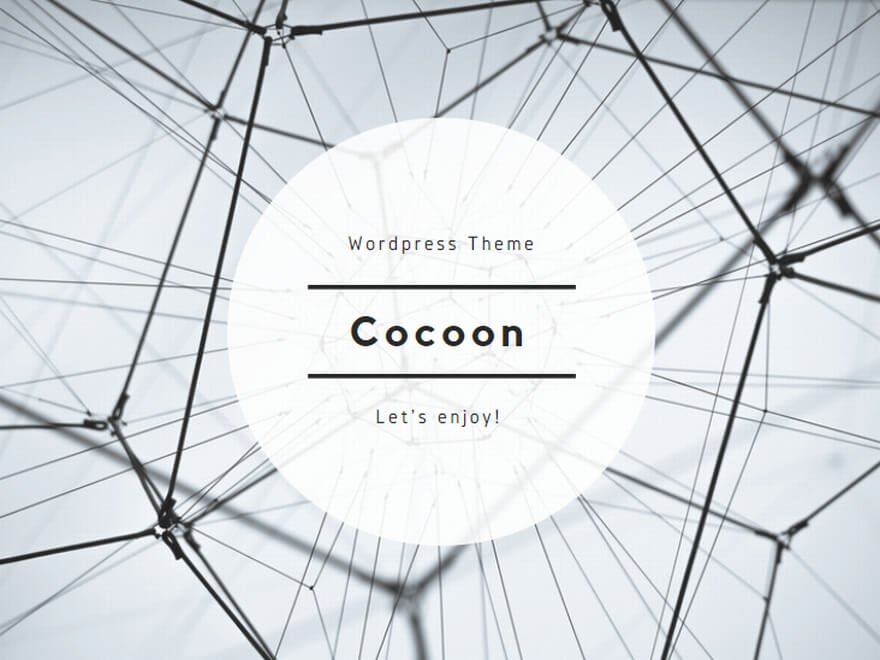
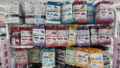
コメント